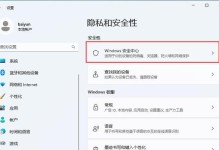在使用电脑的过程中,不可避免地会遇到各种问题,有时候为了解决一些难以解决的问题,我们可能需要重装电脑系统。本文将详细介绍如何重装Windows7系统,以便帮助读者解决问题并重新获得流畅的电脑使用体验。

1.确定备份重要数据:在进行系统重装之前,我们首先要做的是备份重要的数据,如照片、文档、音乐等,以免数据丢失。可以使用移动硬盘、U盘或云存储等方式进行备份。

2.下载Windows7安装镜像:在重装Windows7之前,我们需要先下载Windows7的安装镜像文件。可以从Microsoft官方网站或其他可信的软件下载站点获取合法的Windows7安装镜像文件。
3.制作启动盘:将下载好的Windows7安装镜像文件制作成启动盘,可以使用工具如UltraISO、rufus等。将启动盘插入电脑的USB接口,并确保电脑能够从USB启动。
4.进入BIOS设置:在重装系统之前,我们需要进入电脑的BIOS设置界面,将启动顺序设置为从USB启动。具体操作方法可以根据电脑品牌和型号进行搜索,或者参考电脑用户手册。

5.安装Windows7系统:重新启动电脑后,会自动从启动盘开始安装Windows7系统。按照提示选择语言、时区等设置,并点击“安装”按钮。然后按照提示进行磁盘分区、格式化等操作。
6.完成系统安装:在安装过程中,系统会自动重启几次。等待安装过程完成后,根据提示设置用户名、密码等基本信息。之后系统会进入桌面,表示重装Windows7系统已经完成。
7.驱动程序安装:系统重装完成后,我们需要安装相应的驱动程序,以确保硬件设备正常工作。可以从电脑厂商的官方网站或驱动程序光盘中获取驱动程序,并按照提示进行安装。
8.更新系统和软件:安装完驱动程序之后,我们需要及时更新系统和软件,以获取最新的功能和修复已知的安全漏洞。可以通过WindowsUpdate或各个软件的官方网站进行更新。
9.安装常用软件:重装系统后,还需要安装一些常用的软件,如浏览器、办公软件、音视频播放器等。可以根据个人需求选择适合自己的软件,并从官方网站或可信的下载站点获取安装包。
10.恢复个人文件和设置:在重装系统之前备份的重要数据,现在可以通过移动硬盘、U盘或云存储等方式恢复到电脑中。此外,我们还可以通过Windows7系统自带的恢复功能,恢复个人文件和设置。
11.安装安全软件:为了保护电脑安全,重装系统后我们需要安装安全软件,如杀毒软件、防火墙等。可以选择知名的安全软件厂商,并及时更新病毒库。
12.设置系统和个性化:根据个人喜好,我们可以进行一些系统设置和个性化操作,如更改桌面壁纸、调整显示分辨率、安装主题等。这些操作可以让电脑更符合个人的需求。
13.建议进行系统优化:在重装系统后,我们可以进行一些系统优化操作,以提升电脑性能。例如清理垃圾文件、关闭不必要的启动项、优化注册表等。可以使用专业的系统优化工具进行操作。
14.常见问题解决:在重装系统的过程中,可能会遇到一些常见问题,如安装失败、无法进入系统等。我们可以通过搜索引擎查找解决方法,也可以寻求专业的技术支持。
15.小结:通过本文的详细步骤,我们可以轻松地重装Windows7系统,并恢复电脑的正常使用。在操作过程中,务必谨慎操作,遵循官方的安装步骤。如果有任何疑问,建议寻求专业的技术支持。